
In diesem Tag und Alter der schwachen Batterie, es ist unglaublich wichtig zu halten ein Auge auf Ihre Nutzung. Leider ist Android nicht zeigen Ihnen genau, wie viel Akku Sie gelassen haben–nur eine vage Grafik. Hier ist, wie Sie ein genauer Prozentsatz, Symbol.
Sie können immer sehen, den Prozentsatz der Batterie durch ziehen nach unten auf die Benachrichtigungsleiste zweimal, aber nicht, dass genau Sie “auf einen Blick” – monitoring. Sie können immer auf die Batterie Prozentsatz in Android 6.0 Marshmallow mit einer etwas versteckten Einstellung, und in 4.4 KitKat und 5.0 Lollipop mit einer sehr versteckte Einstellung.
Wie Zeigen Sie Ihren Batterie-Prozentsatz in Android Marshmallow
Um diese Funktion einzuschalten, in Marshmallow, müssen Sie das aktivieren der Marshmallow – “System-UI Tuner”, die Ihnen Zugriff auf einige versteckte Einstellungen.
Pull-down notification Schatten, dann nach unten ziehen, ein zweites mal, um zu zeigen, die “Schnelleinstellungen”. (Sie können auch ziehen Sie die Benachrichtigung Schatten nach unten mit zwei Fingern zu geben”.) Finden Sie das Einstellungen ZAHNRAD am oberen Rand.
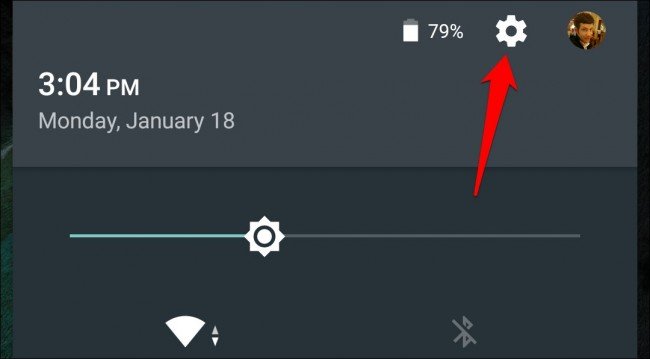
Lange-drücken Sie auf das ZAHNRAD-Symbol für ein paar Sekunden, bis es beginnt sich zu drehen. Lösen Sie Ihren finger, und Sie sollten sehen, ein popup, das sagt, dass Sie die System UI Tuner aktiviert war.

Tippen Sie auf die System UI-Tuner-option im Einstellungen-Fenster, das angezeigt wird, und bestätigen Sie die Warnmeldung, das sich öffnet.
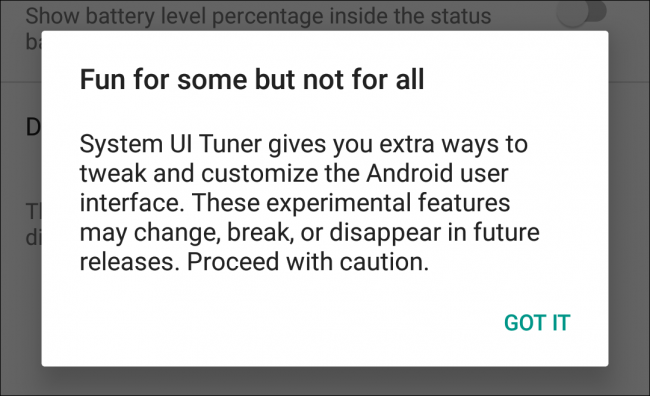
Auf der System UI Tuner-Seite, schalten Sie “Show embedded-Batterie-Prozentsatz” auf. Ihre Akku-Symbol zeigt jetzt Ihren Ladezustand zu allen Zeiten.
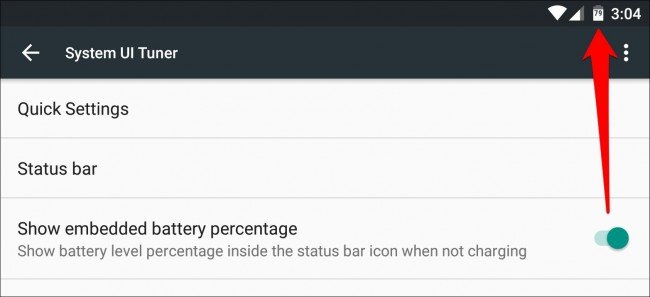
Wie Zeigen Sie Ihren Batterie-Prozentsatz in Android KitKat und Lollipop
KitKat und Lollipop tatsächlich haben diese Funktion eingebaut, aber die Einstellung ist noch mehr versteckt. In der Tat, die Einstellung gar nicht gibt! Der einzige Weg, um es zu deaktivieren ist mit ein paar ADB-Befehle oder die Batterie-Prozent-Enabler-app aus dem Google Play Store. Sie nicht brauchen, um verwurzelt sein oder etwas zu verwenden, so dass die meisten KitKat und Lollipop-Handys finden sollte, das funktioniert mit dem untenstehenden Anweisungen.
Öffnen Sie den Google Play Store auf Ihr Telefon (oder den Kopf auf den Google Play Store im browser Ihres Computers) und Suche für die Akku-Prozent-Enabler. Wählen Sie die app aus “kroegerama” (es gibt ein paar apps mit dem gleichen Namen).
Sie können auch klicken Sie auf diesen link, um direkt auf die Batterie-Prozent-Enabler-Seite auf Ihrem computer oder Telefon.

Klicken Sie auf die Schaltfläche “Installieren”, installieren Sie es auf Ihrem Gerät. (Wenn Sie dies von einem desktop-browser, vergewissern Sie sich, dass das gewünschte Gerät aus der dropdown-Liste).
Einmal installiert, klicken Sie auf die “Öffnen” Schaltfläche, die angezeigt wird (oder navigieren Sie zu der app in Ihrem app Schublade).
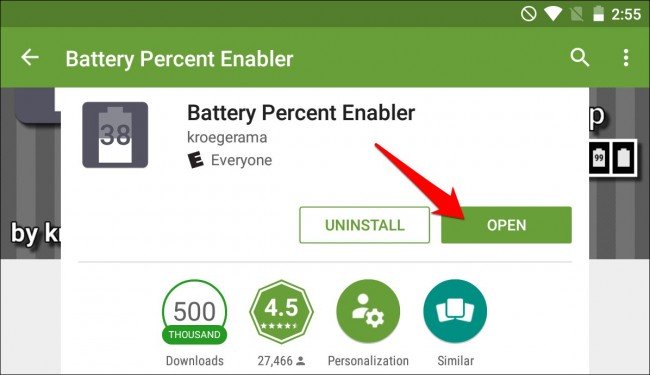
Überprüfen Sie die “Enable Battery Percent” – box und starten Sie Ihr Telefon neu.
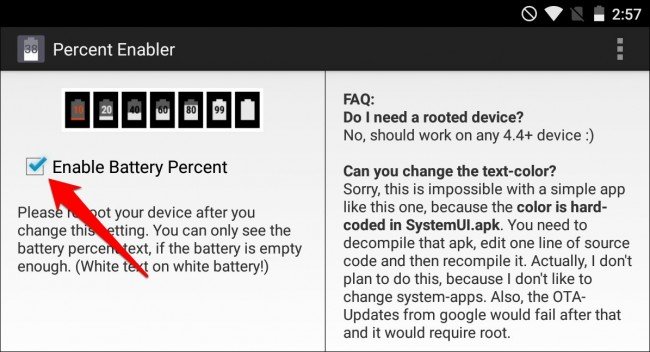
Nach dem Neustart Ihres Telefons, sollten Sie feststellen, dass die Android Akku Symbol zeigt an, wie viel Ladung er hat.
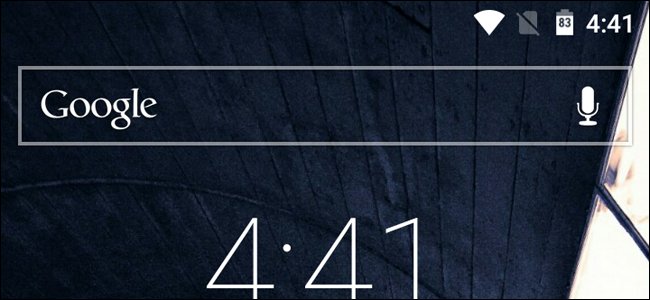
Es ist ein Nachteil, aber: bei einigen Telefonen, wird der Prozentsatz der text ist weiß, die gleiche Farbe wie das Akku-Symbol. So können Sie sehen nur die Batterie Prozentsatz, wenn Sie Ihre Batterie ist mehr als zur Hälfte entleert, so dass der weiße text auf dem leeren grauen hintergrund. Es ist klar, das war ein unfertiges feature für KitKat und Lollipop (wahrscheinlich der Grund, warum es versteckt wurde!) aber es ist immer noch besser als nichts.
Es gibt viele andere apps hinzufügen, die Batterie Prozentsatz, um Ihre Menüleiste, aber Sie zeigen, wie Ihre eigenen Meldungen, die nicht Teil von Android ‘ s built-in-Akku. Wir denken, die obige Lösung ist die beste für pre-Masrshmallow-Handys.
Halten Sie ein Auge auf Ihre Batterie ist nur ein Schritt: der eigentliche trick ist, zu wissen, wie, verlängern Sie Ihre Akku des Telefons so lange wie möglich. Für mehr Informationen, Lesen Sie unsere Anfänger-und fortgeschrittenen-guides verlängern Ihre Android-Batterie.
VERWANDTE ARTIKEL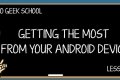 Erweitern Sie Ihr Android-Gerät die Lebensdauer der Batterie
Erweitern Sie Ihr Android-Gerät die Lebensdauer der Batterie
Einer der größten gripes unter Gerät-Benutzer ist die Akkulaufzeit. Geräte und Batterien sind nicht gleich und die… [Artikel Lesen]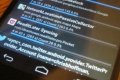 Wie Finden Sie die Ursache von Ihrem Android-Batterie Probleme
Wie Finden Sie die Ursache von Ihrem Android-Batterie Probleme
Android hat eine eingebaute Batterie stats-tool, das zeigt, was Sie mit Ihrer Batterie. Leider ist dieses tool nicht bieten… [Artikel Lesen]


